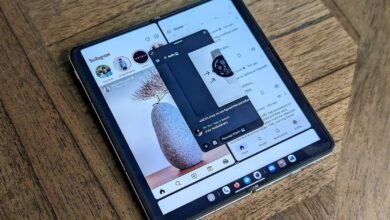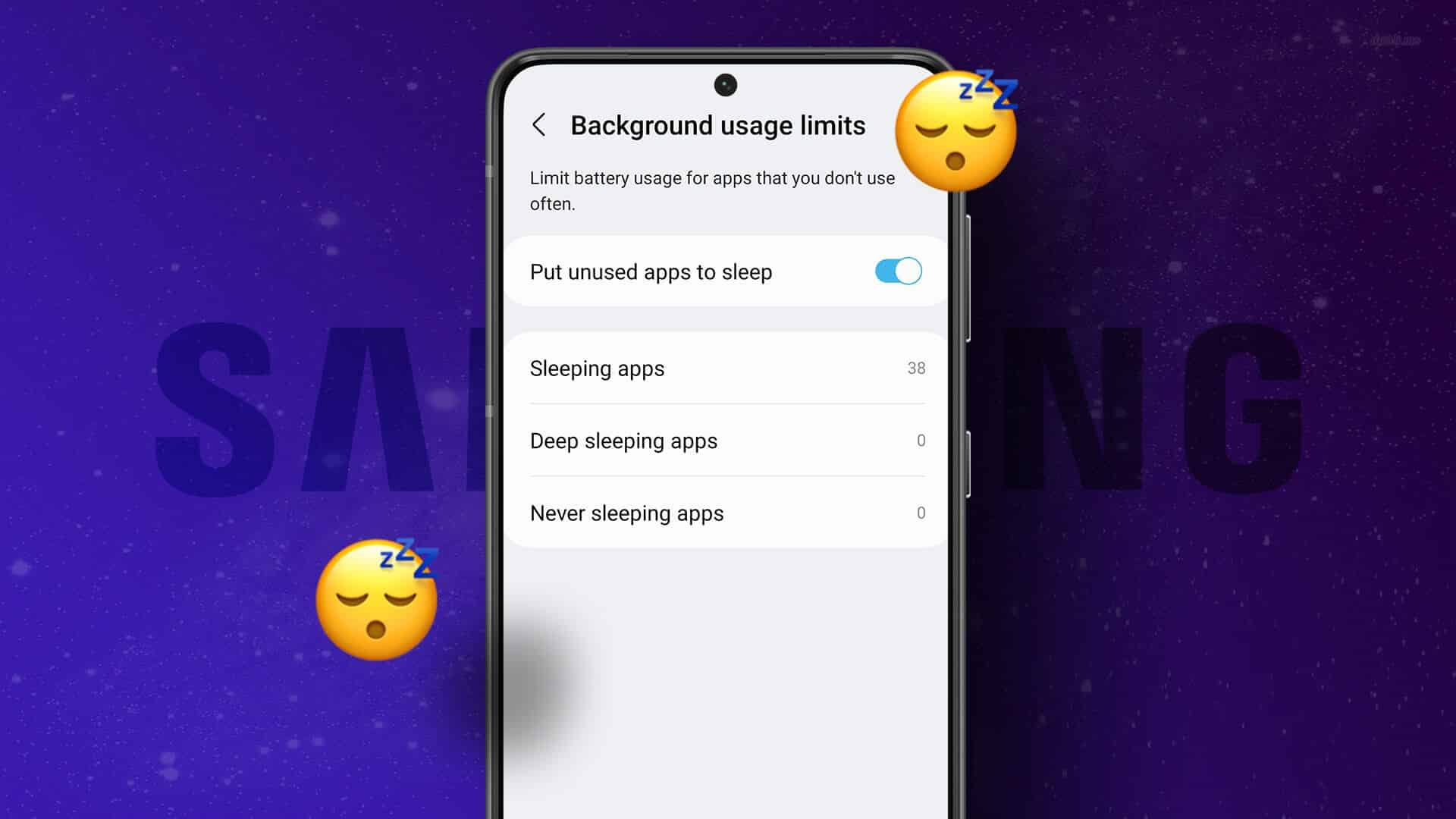Випустивши Galaxy Note у 2011 році, і відтоді Samsung завжди була піонером у сфері смартфонів з великим екраном. З плином часу компанія представила нові функції, щоб краще використовувати розмір екрана. Крім того, Samsung реалізувала додаткові функції, такі як режим однієї руки І Multi Window, щоб дозволити вам переміщатися в операційній системі більш плавно, зручно для одночасної багатозадачності.
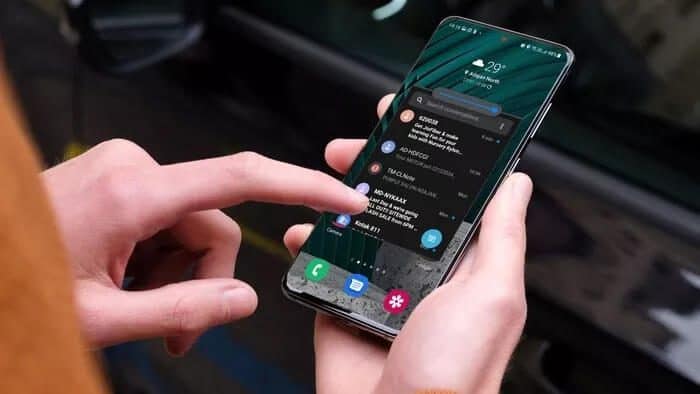
Корейська компанія володіє мережею Складіть і переверніть зараз у її гаманці. Ось чому як ніколи важливо освоїти режим роботи однією рукою та трюки з кількома вікнами, щоб відображати більше програм одночасно на складному екрані. Але, добре, що ці прийоми доступні і для звичайних смартфонів Galaxy.
Google узяв деякі ідеї з One UI для покращення багатозадачності на Android Android Але загальне виконання залишається кращим, ніж телефон Samsung сам по собі. Ось як використовувати Multi Window на всіх Телефони Samsung Galaxy з єдиним інтерфейсом користувача.
ЩО ТАКЕ МУЛЬТИВІКОННИЙ НА ТЕЛЕФОНАХ SAMSUNG GALAXY
Як випливає з назви, Multi Windows дозволяє відкривати кілька вікон програм на головному екрані одночасно. Ви можете згорнути вікна програм, ви також можете перемістити їх в інші програми, і одним клацанням миші вони будуть готові представити вам вміст.
Це корисне доповнення, особливо на екрані з великим співвідношенням сторін. Samsung не зупинився на цьому, вони також зробили можливим створення кількох програм Крайова панель Використання подвійних програм, а також запуск двох програм у розділеному екрані одним клацанням миші.
тих, хто використовує Пристрій Galaxy Note З S Pen вони знайдуть його більш корисним завдяки точності S Pen і великому екрану для полегшення навігації між вікнами програм.
Як увімкнути MULTI WINDOW для програми
Samsung інтегрувала функцію Multi Window в меню багатозадачності. На відміну від режиму роботи однією рукою, на телефонах Galaxy немає дивних рухів, щоб увімкнути або вимкнути багатовіконний режим. Ось як ним користуватися.
Розділ 1: відчинено Додаток у якому ви хочете використовувати функцію кількох вікон.
Розділ 2: Проведіть пальцем угору й утримуйте знизу, щоб відкрити Список багатозадачності.
Крок 3: Тримайте фокус програми з меню багатозадачності та торкайтеся значок застосування.
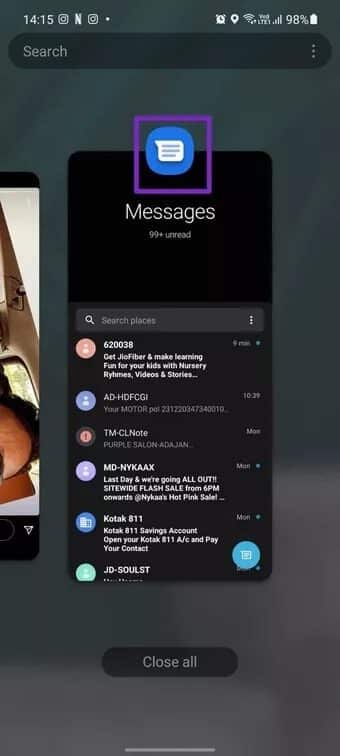
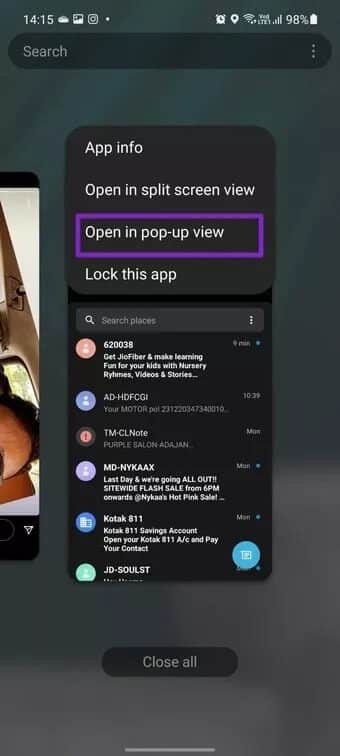
Розділ 4: Натисніть на відчинено у спливаючому вікні, і буде створено вікно програми для вибраної програми.
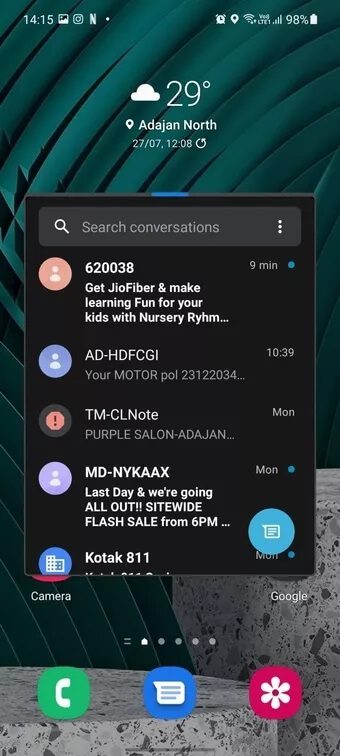
Ви можете продовжувати користуватися програмою, як і раніше, а також переглядати інший вміст на екрані.
Кілька варіантів вікон
Функція кількох вікон не обмежується лише створенням кількох вікон програми. Ви можете згорнути його, пограти з його прозорістю, а також використовувати його в повноекранному режимі та навіть змінити розмір вікон програми на свій смак. Щоб виконати ці процедури, дотримуйтесь нашого короткого посібника нижче.
Як згорнути кілька вікон на телефонах Samsung Galaxy
Коли ви створите вікно програми за допомогою функції кількох вікон, ви помітите маленький індикатор у верхній частині. Натисніть на нього та виберіть символ Дві стріли Як показано на скріншоті. Це згорне додаток і розмістить його у верхньому правому куті. Ви можете довго натискати її та розташувати піктограму програми будь-де на екрані.
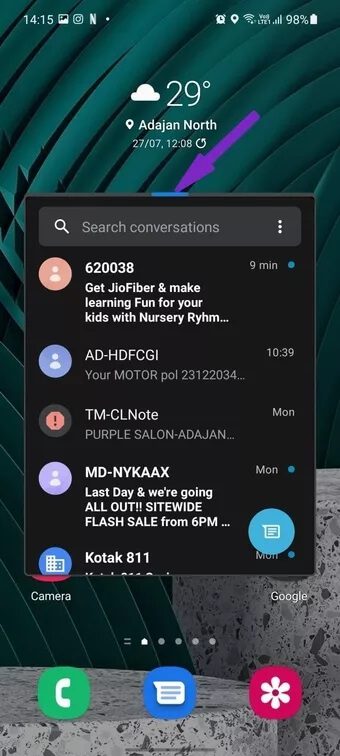
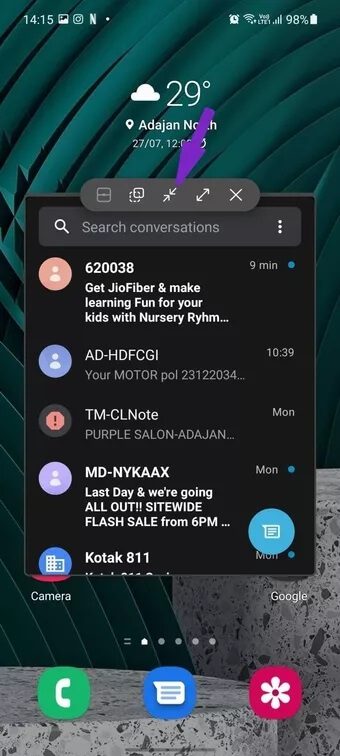
для збільшення натисніть значок програми та розгорніть вікно.
Як змінити прозорість кількох вікон
Додаток Multi Window має багато можливостей. Наприклад, ви можете пограти з прозорістю програми при використанні її в багатовіконному режимі.

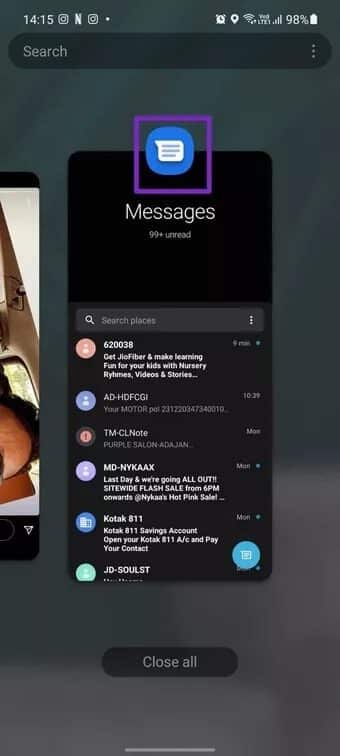
Створіть вікно програми та натисніть на маленький індикатор у верхній частині. Виберіть другий значок прозорості та скористайтеся повзунком, щоб залишити прозорість у потрібному місці. За замовчуванням встановлено найвищий рівень. Однак ви можете прорідити його, щоб створити ефект відвертості.
Як розгорнути кілька вікон у повноекранній програмі
Будь-коли ви можете вийти з багатовіконного перегляду та розгорнути програму в повноекранному режимі. Ось як це зробити.
Коли програма працює в багатовіконному режимі, клацніть індикатор у верхній частині та виберіть піктограму розширення Перегляд програми в повноекранному режимі.
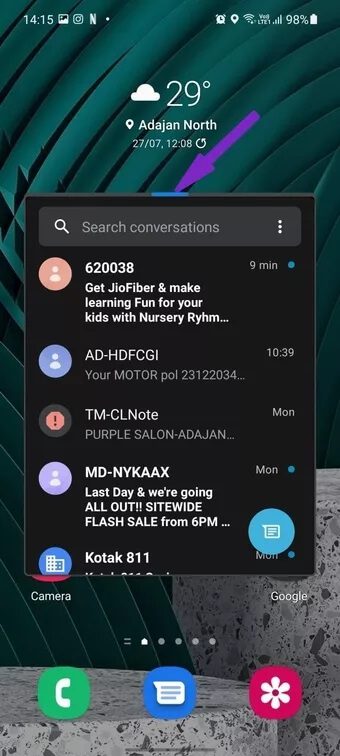

Виконайте кроки з першого методу, і ви зможете знову перетворити програму на багатовіконну.
Як закрити спливаюче вікно
Коли програму відкрито в режимі кількох вікон, ви можете згорнути її за допомогою наведеного вище прийому. Звідти просто перетягніть піктограму програми вниз і закрийте її.
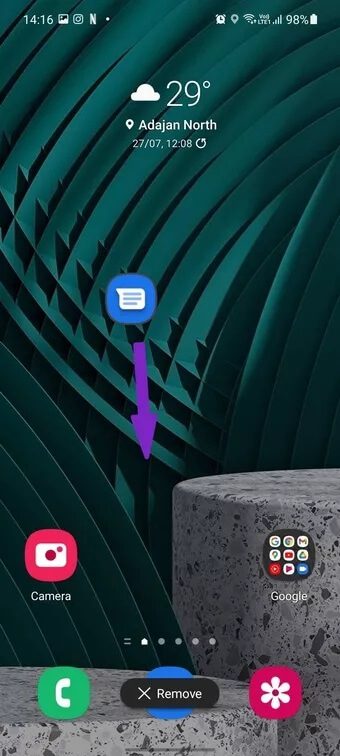
Чи можна використовувати кілька програм у багатовіконному режимі
Так, ти можеш. У багатовіконному режимі можна додати скільки завгодно програм. Після згортання їх буде зібрано під одним значком програми на екрані. Ви можете натиснути на нього та розгорнути список.
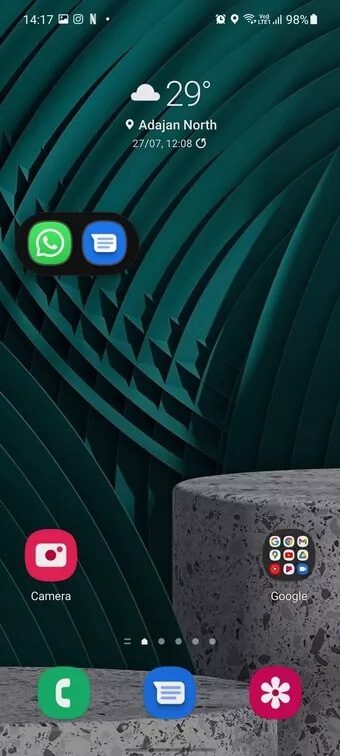
Хоча більшість програм підтримують функцію кількох вікон, на жаль, її немає в програмах соціальних мереж, таких як Instagram і Snapchat. Ви не побачите опцію відкриття у спливаючому вікні, коли клацнете піктограму програми в меню багатозадачності.
Виконуйте багато завдань як професіонал на телефоні SAMSUNG
Інші OEM-виробники намагалися застосувати функцію Multi Window від Samsung на своїх пристроях Android. Але на даний момент участь Samsung все ще бере участь Один інтерфейс користувача Вона найкраща серед них. Тільки не напихайте забагато програм багатовіконною функцією; Інакше у вас буде менше оперативної пам’яті для роботи з іншими програмами.
Як і очікувалося, функція Multi Window працює краще з флагманськими телефонами Samsung із більшою оперативною пам’яттю та потужністю. З іншого боку, очікуйте трохи повільної роботи телефонів Galaxy нижчого та середнього класу.